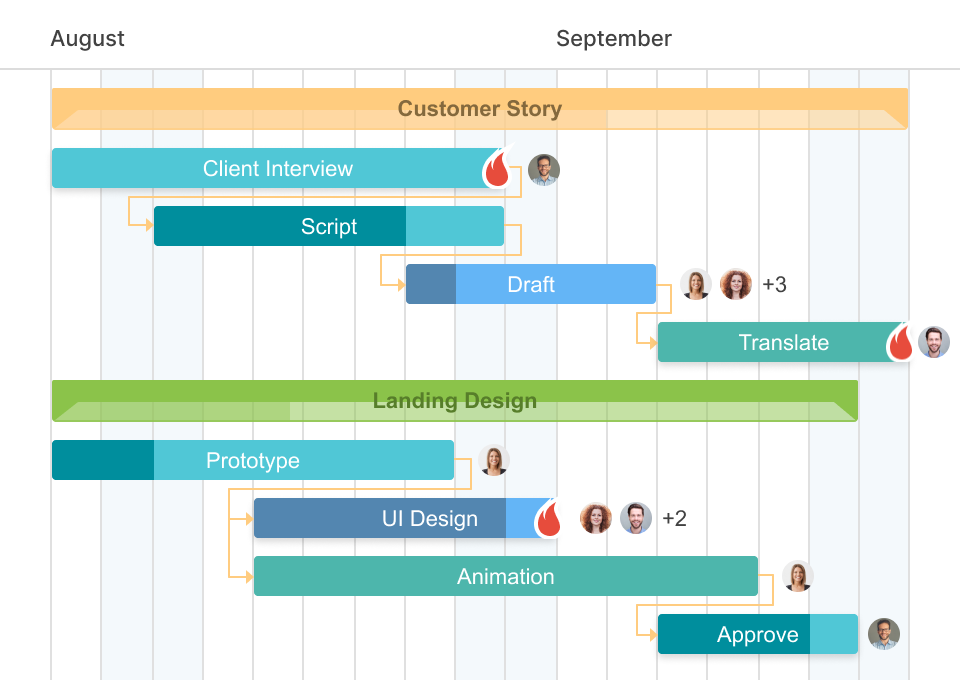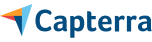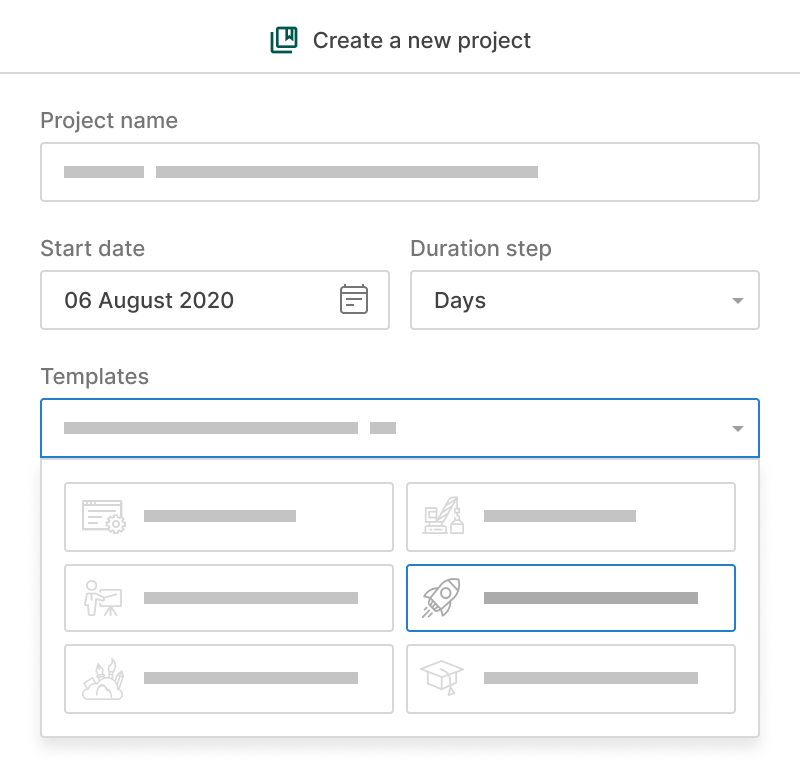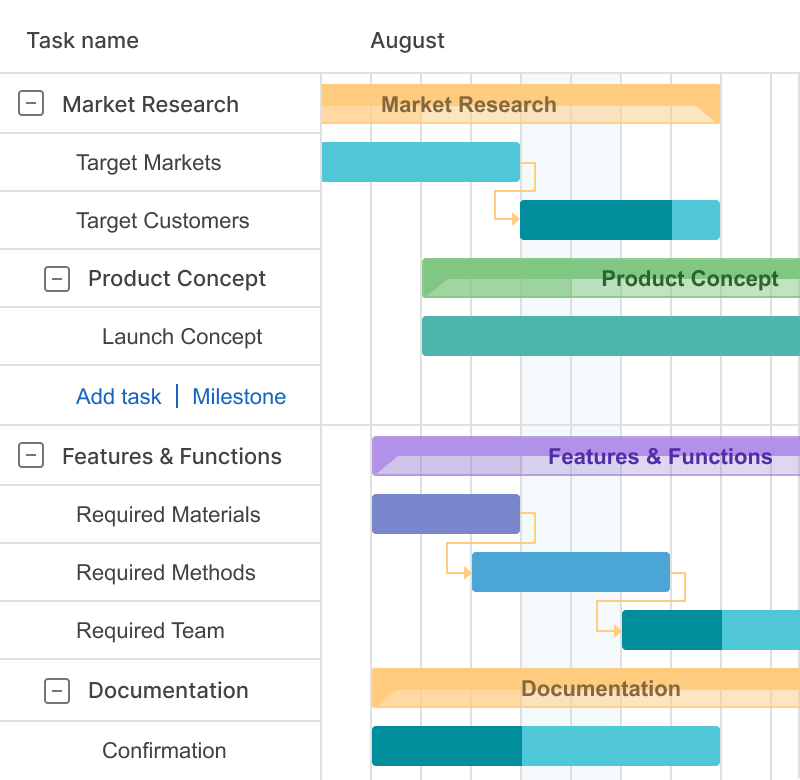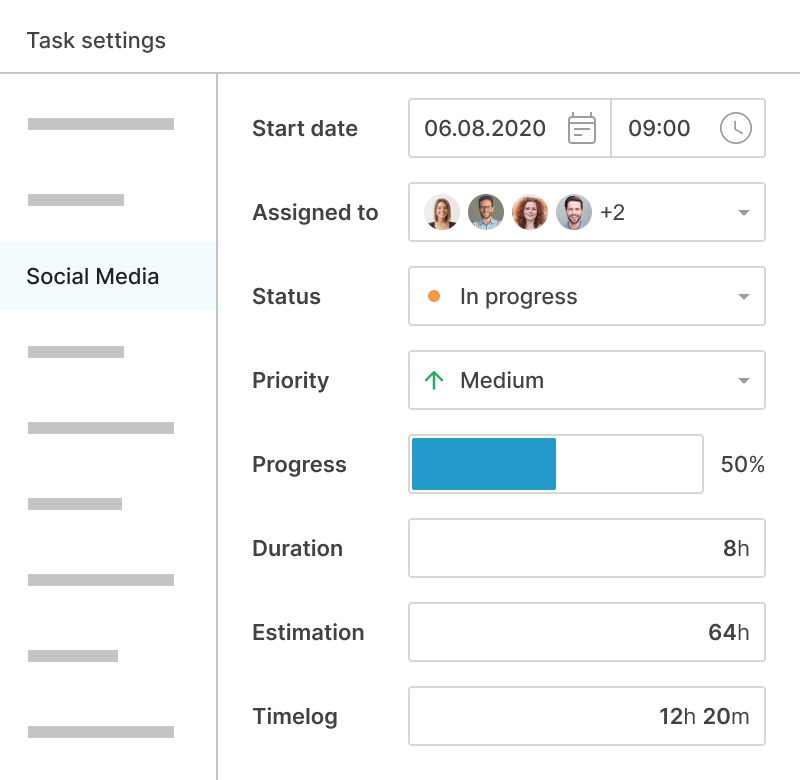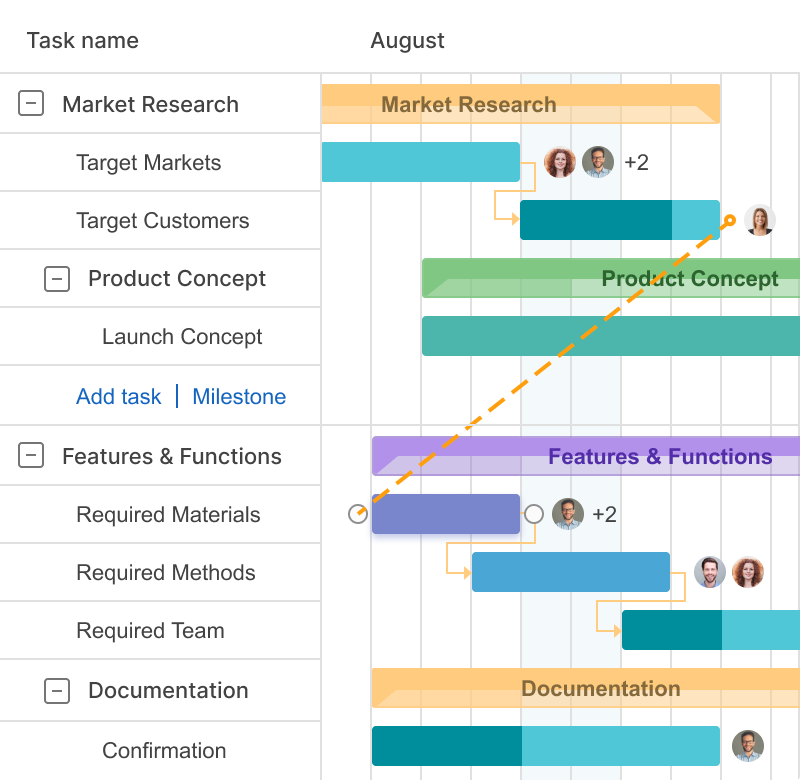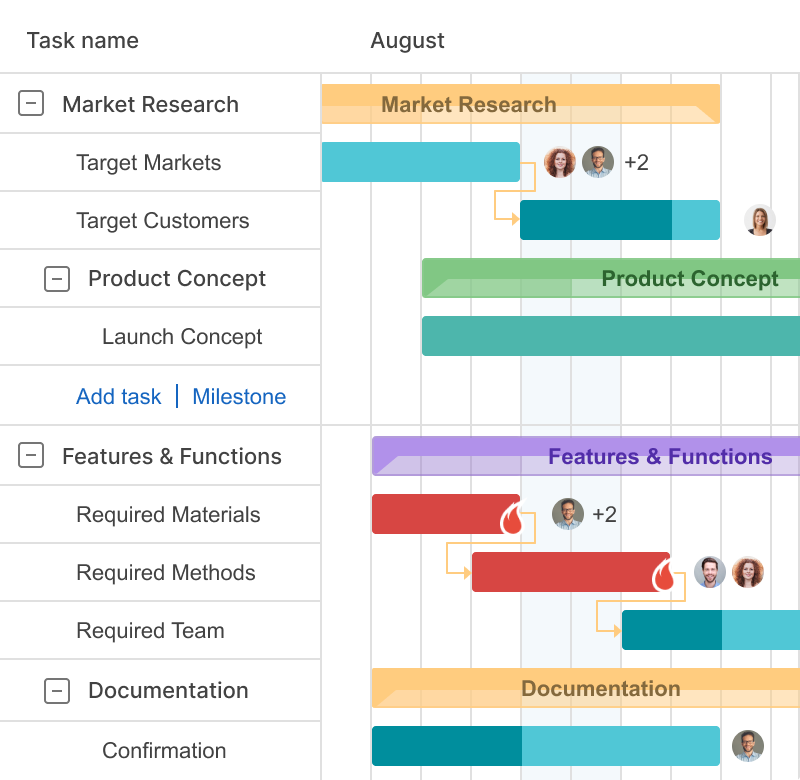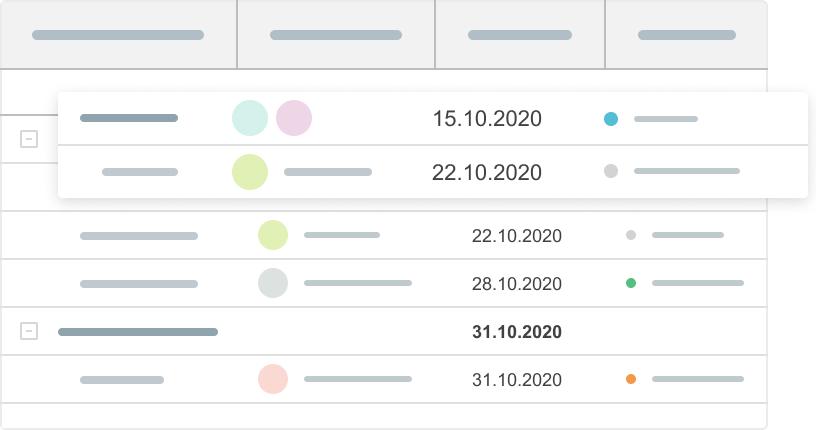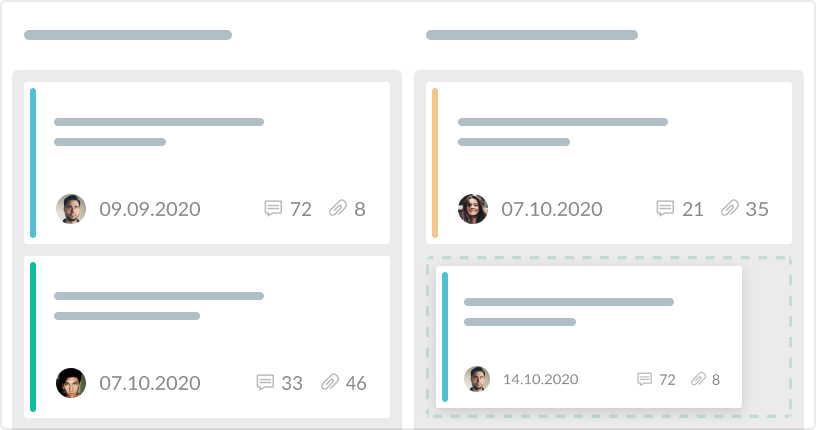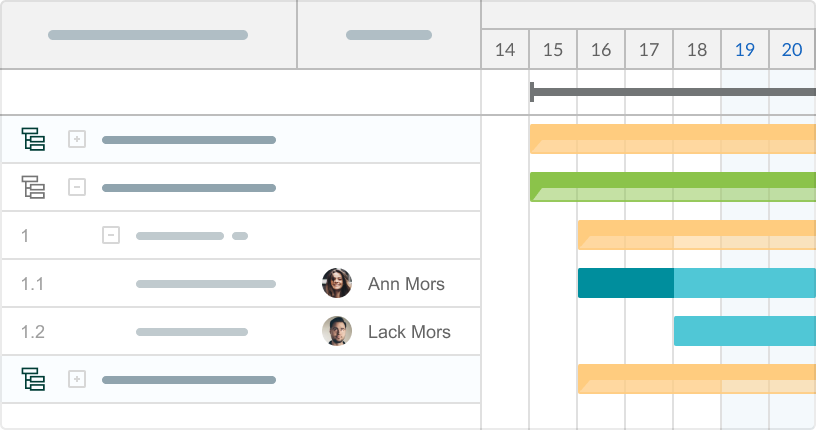- Vollständige Kontrolle über Ihre Aufgaben und deren Abhängigkeiten erhalten.
- Ein klares Bild Ihrer Projekte sehen.
- Den Fortschritt des Projekts verfolgen.
- Fristen rechtzeitig einhalten.
Gantt-Diagrammansicht
Erstellen Sie visuell ansprechende Gantt-Diagramme, um einen klaren Überblick über Ihr Projekt zu erhalten: seine Aufgaben, Daten, Fristen, Abhängigkeiten und Zuweisungen.